Votre carte SD devient-elle RAW de manière inattendue en raison d’erreurs du système de fichiers? Si votre réponse est oui, ne vous inquiétez pas. Ce blog contient des informations complètes sur la façon de réparer une carte SD RAW sans formatage à l’aide de CMD ou d’autres méthodes. Commençons donc à creuser en profondeur dans ce blog et appliquons les solutions mentionnées pour que votre carte SD fonctionne sans aucune erreur ni problème.
Libérer SD Carte Récupération Outil.
Récupérez les données des cartes SD corrompues, endommagées et formatées de toutes les marques sous Windows. Essayez maintenant!
Pourquoi la carte SD devient RAW?
La plupart du temps, le système de fichiers de la carte SD devient RAW pour les raisons mentionnées ci-dessous:
- Lorsque la carte SD n’est pas correctement formatée avec le système de fichiers
- Si le système de fichiers de la carte SD/mémoire est perdu
- Lorsque le système de fichiers de votre carte mémoire est corrompu ou endommagé
- Le système de fichiers actuel de la carte SD n’a pas pu être reconnu par votre système informatique
Après avoir discuté des différentes causes pour lesquelles la carte SD devient RAW, il s’agit maintenant de connaître les solutions pour formater une carte SD contenant des fichiers bruts.
Comment réparer une carte SD RAW sans formatage?
Il est très important d’obtenir des correctifs de carte SD RAW dès que possible. Les correctifs ci-dessous sont si simples que tout le monde peut les utiliser pour résoudre ce problème efficacement.
Correction 1: Utilisation de l’option Gestion des disques
La procédure de gestion des disques est utilisée pour changer la carte SD RAW en FAT32 ou NTFS en passant par le gestionnaire de disques. Pour ce faire, essayez simplement les étapes mentionnées ci-dessous:
- Tout d’abord, connectez votre carte SD au système informatique à l’aide d’un lecteur de carte.
- Ensuite, faites un clic droit sur le “Poste de travail” et cliquez simplement sur “Gérer“.
- Ensuite, vous devez ouvrir l’option “Gestion des disques” et essayer de rechercher RAW SD.
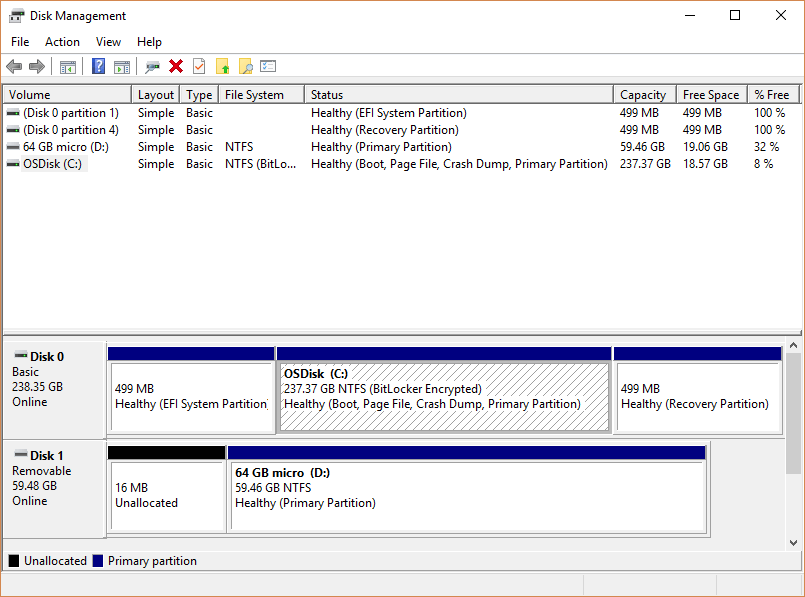
- Lorsque vous devez trouver le RAW SD, faites un clic droit dessus.
- Ensuite, vous devez marquer sur RAW SD comme “Actif“.
- Après ce lancement, l’option “Explorateur de fichiers” et encore une fois, vous devez cliquer avec le bouton droit sur RAW SD.
- Maintenant, choisissez les “Propriétés“.
- Ensuite, ouvrez Sécurité> Avancé> Propriétaire> Modifier> puis, d’autres groupes ou utilisateurs> Avancé -> Rechercher maintenant.
- Enfin, sélectionnez l’utilisateur du premier répertorié et appuyez sur “OK“.
Après avoir suivi cette méthode, même si vous ne parvenez pas à réparer une carte SD corrompue sans formatage, vous pouvez essayer la méthode suivante pour résoudre votre problème.
Lire aussi: La carte SD est endommagée. Essayez de la reformater. Erreur corrigée!
Correction 2: utilisez l’invite de commande CHKDSK pour résoudre le problème de la carte SD brute sans formatage
En général, une carte SD corrompue ou brute peut être facilement résolue à l’aide de l’invite de commande CHKDSK.
C’est l’une des méthodes pour les plus grands utilisateurs de Windows. Cependant, CHKDSK est inaccessible pour les lecteurs RAW et la modification du RAW en NTFS. Cependant, si vous souhaitez réparer une carte SD Raw sans formater à l’aide de cmd, suivez simplement les étapes ci-dessous :
- Tout d’abord, connectez votre carte SD/mémoire à l’ordinateur à l’aide du lecteur de carte.
- Et vous devez vous assurer que Windows peut y accéder.
- Maintenant, faites un clic droit sur le bouton DÉMARRER, puis exécutez l’invite de commande.
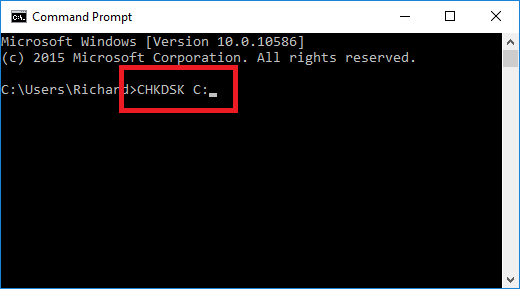
- Après cela, vous devez cliquer sur le bouton “Entrée“.
- Ensuite, tapez simplement le “Diskpart” pour ouvrir le Diskpart et appuyez à nouveau sur le bouton “Enter“.
- Entrez le X: / FS: NTFS et X: / FS: FAT32 (X est une nouvelle lettre de lecteur de la carte SD spécifique).
- Une fois la procédure de transfert de votre système de fichiers terminée, entrez enfin Quitter.
Après avoir terminé ces étapes, vous pouvez voir que le problème de formatage brut de la carte SD est résolu…
Correction 3: Branchez la carte SD RAW sur l’ordinateur
Lorsque vous branchez votre carte SD sur l’ordinateur, il vérifie si elle est accessible. Pour cela, vous pouvez simplement vous procurer un lecteur de carte SD, y insérer votre carte SD, puis connecter le lecteur de carte SD à l’ordinateur.
Après l’avoir connecté, vous pouvez voir si vous pouvez accéder à une carte mémoire sur votre ordinateur ou non. En outre, il est accessible, alors c’est bien, mais sinon, vous pouvez essayer d’accéder à la carte mémoire sans la formater dans votre périphérique de stockage ou votre PC.
Correction 4: Attribuer une nouvelle lettre de lecteur dans la gestion des disques
Vous pouvez également attribuer une nouvelle lettre de lecteur dans la gestion des disques si aucune lettre de lecteur n’est mentionnée pour votre appareil. Cela peut également vous aider à réparer les cartes SD RAWs:
- Tout d’abord, vous pouvez appuyer sur les touches Windows + R et lancer l’invite Exécuter.
- Maintenant, tapez simplement “diskmgmt.msc” puis appuyez sur OK.
- Après cela, vous pouvez trouver la carte SD RAW, faire un clic droit sur le lecteur et sélectionner simplement l’option Modifier la lettre de lecteur et le chemin…
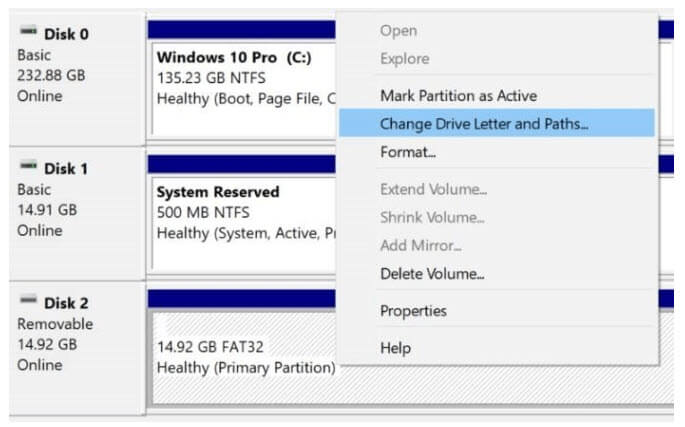
- Enfin, vous devez cliquer sur Ajouter juste pour attribuer une nouvelle lettre de lecteur à la carte SD et cliquer sur l’option OK pour enregistrer.
À lire également: Résoudre le problème de formatage impossible de la carte SD sous Windows ou Android
Comment convertir une carte SD Raw en FAT32 à l’aide de l’option CMD?
Vous pouvez modifier le système de fichiers de RAW à FAT32 avec la ligne de commande. Assurez-vous de formater la carte SD Raw en FAT32 et pour ce faire, suivez les étapes ci-dessous:
- Vous devez d’abord ouvrir l’invite de commande en tant qu’administrateur
- Ensuite, vous devez saisir format F:/fs:fat32 puis appuyer sur la touche Entrée.
- Ici, F est la lettre de lecteur du lecteur RAW. Vous devez ensuite appuyer sur la touche Entrée.
- Ensuite, vous devez spécifier ici le nom de la partition si nécessaire. Il ne faut que 20 minutes pour formater la carte SD de 32 Go.
- Après cela, vous devez saisir exit et quitter la commande CMD.
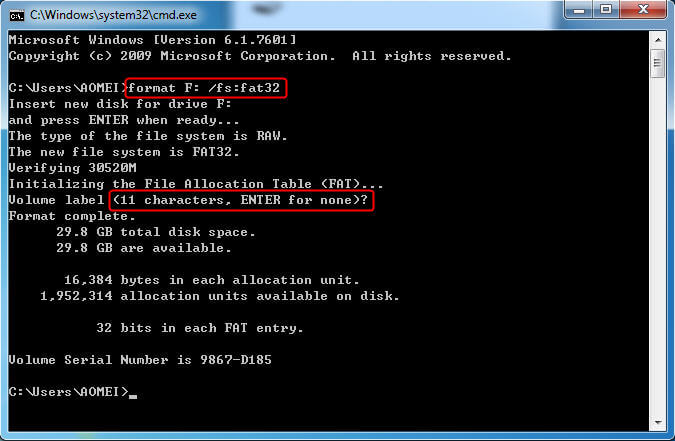
Cependant, si aucune lettre de lecteur n’est trouvée sur le lecteur RAW, vous pouvez formater la carte microSD de RAW à FAT32. Vous pouvez le faire en utilisant DISKPART comme en utilisant cette option ; le numéro de volume du lecteur RAW est disponible. Pour convertir RAW en FAT32 dans Diskpart, vous pouvez suivre les étapes ci-dessous:
- Tout d’abord, vous devez taper diskpart dans l’invite CMD, puis appuyer sur la touche Entrée.
- Vous pouvez ensuite taper la commande suivante:
volume de la liste
sélectionnez le volume n (où n est le numéro de volume du lecteur RAW)
format fs = fat32 quick
sortie
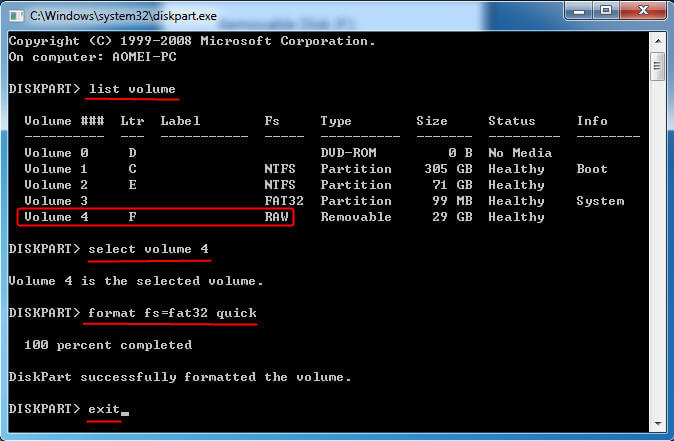
Cela vous aidera à convertir la carte SD en FAT32 en utilisant l’option CMD.
Que faire pour formater la carte SD
Pour formater la carte SD, essayez simplement les étapes ci-dessous:
- Tout d’abord, connectez la carte mémoire / SD à votre système informatique.
- Ensuite, ouvrez l’option “Explorateur de fichiers“.
- Trouvez la nouvelle lettre de lecteur que vous souhaitez faire un format de votre SD, puis faites un clic droit dessus.
- Enfin, vous devez cliquer sur l’option “Format“.
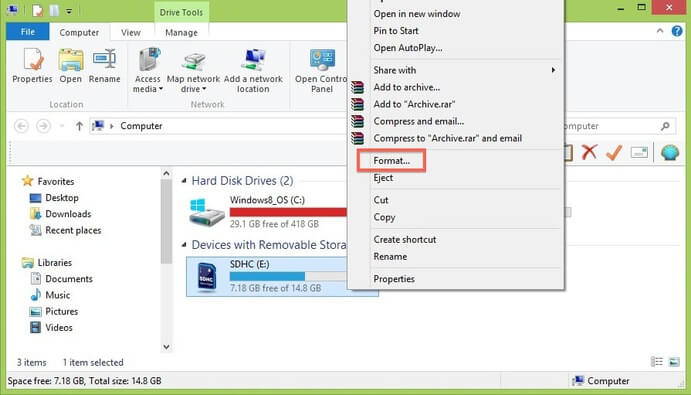
En suivant les étapes ci-dessus, cette fois, vous serez informé que toutes les données de la carte SD seront supprimées. Pour terminer votre procédure, vous devez cliquer sur “OK” pour continuer.
Comment récupérer des fichiers multimédias perdus/supprimés à partir d’une carte SD Raw?
Si, après avoir résolu ce problème, vous constatez que toutes vos données sont supprimées de la carte SD Raw, vous pouvez simplement récupérer les fichiers perdus/supprimés de la carte SD Raw en utilisant le bouton Raw SD Carte Récupération outil. C’est l’outil le meilleur et le plus recommandé pour récupérer les données d’une corrompue carte SD efficacement.
Il s’agit de l’un des logiciels de récupération professionnels dotés d’algorithmes progressifs qui analysent et trouvent entièrement toutes les images, vidéos et audio manquants ou cachés de votre carte SD.


* La version gratuite du programme analyse et prévisualise uniquement les éléments récupérables.
Vous pouvez ici suivre le guide étape par étape pour récupérer les fichiers multimédias supprimés ou perdus à partir de cartes SD.
FAQ connexes:
Une carte SD Raw peut-elle être réparée?
Oui, la carte SD RAW peut être facilement réparée à l'aide de la gestion des disques Windows ou de l'invite de commande.
Comment changer de carte SD à partir de Raw?
Pour changer de carte SD à partir de RAW, suivez ces étapes:
- Connectez votre carte mémoire au PC.
- Allez dans ‘Ce PC’ et faites un clic droit sur une carte SD pour choisir ‘Formater’.
- Maintenant, choisissez ‘Restaurer les paramètres par défaut de l’appareil’ dans la fenêtre contextuelle.
- Sélectionnez le système de fichiers souhaité (FAT32, exFAT ou NTFS) et cliquez sur l’option Démarrer pour lancer le processus de formatage.
Comment réparer une carte SD non prise en charge sans formatage?
En déconnectant et en reconnectant la carte SD à l’appareil, vous pouvez réparer une carte SD non prise en charge sans formatage.
Comment récupérer une carte SD RAW sans formatage?
Tout d’abord, vous devez résoudre le problème de la carte SD RAW en appliquant les solutions mentionnées ci-dessus dans cet article. Après cela, vous pouvez utiliser le logiciel de récupération de carte SD recommandé pour retrouver l’accès à vos données.
Emballer
Fixer une carte SD RAW sans formatage est possible avec les bonnes méthodes. Que vous utilisiez la gestion des disques Windows, l’invite de commande ou Diskpart, vous pouvez réparer votre carte SD sans formatage et récupérer vos précieux fichiers de carte mémoire.
De plus, il est recommandé d’éjecter votre carte mémoire en toute sécurité et de conserver des sauvegardes de vos données vitales pour éviter de futurs problèmes.

Taposhi is an expert technical writer with 5+ years of experience. Her in-depth knowledge about data recovery and fascination to explore new DIY tools & technologies have helped many. She has a great interest in photography and loves to share photography tips and tricks with others.